當(dāng)前位置 主頁(yè) > 技術(shù)大全 >
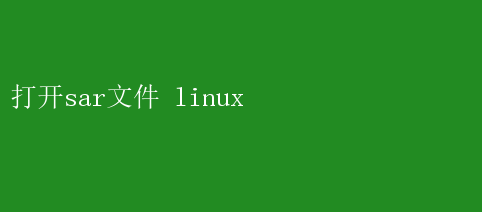
這些文件通常由`sysstat`工具包生成,用于記錄系統(tǒng)的性能數(shù)據(jù),包括CPU使用率、內(nèi)存使用情況、磁盤(pán)I/O、網(wǎng)絡(luò)吞吐量等關(guān)鍵性能指標(biāo)
對(duì)于Linux系統(tǒng)管理員和性能調(diào)優(yōu)專(zhuān)家而言,掌握如何打開(kāi)和分析SAR文件,是提升系統(tǒng)穩(wěn)定性和優(yōu)化系統(tǒng)性能的重要手段
本文將詳細(xì)介紹在Linux環(huán)境下如何高效地打開(kāi)和處理SAR文件,幫助你充分利用這一強(qiáng)大的系統(tǒng)監(jiān)控工具
一、SAR文件概述 SAR文件是`sysstat`工具包生成的二進(jìn)制文件,它們記錄了系統(tǒng)在一定時(shí)間間隔內(nèi)的活動(dòng)數(shù)據(jù)
`sysstat`套件中的`sar`命令可以讀取這些文件,生類(lèi)可讀的報(bào)告,幫助用戶識(shí)別系統(tǒng)的瓶頸和潛在問(wèn)題
SAR文件通常存儲(chǔ)在`/var/log/sa/`目錄下,文件名以日期命名(如`sa01`代表1月份的第一天),且每天生成一個(gè)文件(或根據(jù)配置可能更頻繁)
二、安裝sysstat工具包 在大多數(shù)Linux發(fā)行版中,`sysstat`工具包可以通過(guò)包管理器輕松安裝
以下是幾個(gè)常見(jiàn)Linux發(fā)行版的安裝指令: Debian/Ubuntu: bash sudo apt-get update sudo apt-get install sysstat CentOS/RHEL: bash sudo yum install sysstat Fedora: bash sudo dnf install sysstat 安裝完成后,`sysstat`服務(wù)會(huì)自動(dòng)啟動(dòng),并開(kāi)始收集系統(tǒng)活動(dòng)數(shù)據(jù)
你可以通過(guò)`systemctl status sysstat`命令檢查服務(wù)狀態(tài)
三、配置sysstat 為了自定義SAR文件的收集頻率和存儲(chǔ)位置,你需要編輯`/etc/cron.d/sysstat`文件(在某些系統(tǒng)中可能是`/etc/cron.daily/sysstat`)
這個(gè)文件定義了`sysstat`的定時(shí)任務(wù),你可以修改其中的`SA_INTERVAL`變量來(lái)設(shè)置數(shù)據(jù)采集的時(shí)間間隔(單位為秒),以及`SA_DIR`變量來(lái)指定SAR文件的存儲(chǔ)目錄
例如,將`SA_INTERVAL`設(shè)置為`60`意味著每60秒收集一次數(shù)據(jù)
確保`/var/log/sa/`目錄存在且有足夠的寫(xiě)入權(quán)限,因?yàn)镾AR文件將保存在此目錄下
四、打開(kāi)SAR文件 打開(kāi)SAR文件并生成報(bào)告的任務(wù)主要由`sar`命令完成
以下是幾個(gè)常用的`sar`命令示例,展示了如何讀取SAR文件并生成不同類(lèi)型的報(bào)告
1.查看每日CPU使用情況: bash sar -u -f /var/log/sa/saDD 其中`DD`代表具體的日期(如`01`代表1月1日)
此命令將顯示指定日期的CPU使用率報(bào)告
2.查看內(nèi)存使用情況: bash sar -r -f /var/log/sa/saDD 此命令將輸出指定日期的內(nèi)存和交換空間使用情況
3.查看磁盤(pán)I/O統(tǒng)計(jì): bash sar -d -f /var/log/sa/saDD 這將顯示指定日期的磁盤(pán)讀寫(xiě)操作統(tǒng)計(jì)
4.查看網(wǎng)絡(luò)吞吐量: bash sar -n DEV -f /var/log/sa/saDD 此命令將展示指定日期的網(wǎng)絡(luò)接口流量統(tǒng)計(jì)
5.生成系統(tǒng)活動(dòng)摘要: bash sar -A -f /var/log/sa/saDD 這將提供一個(gè)包含CPU、內(nèi)存、磁盤(pán)和網(wǎng)絡(luò)活動(dòng)的綜合性摘要報(bào)告
五、高級(jí)使用技巧 1.時(shí)間范圍查詢: 如果你想要查看某段時(shí)間內(nèi)的系統(tǒng)活動(dòng)情況,可以使用`-s`和`-e`選項(xiàng)指定起始和結(jié)束時(shí)間
例如,查看從早上8點(diǎn)到10點(diǎn)的CPU使用情況: bash sar -u -s 08:00:00 -e 10:00:00 -f /var/log/sa/saDD 2.實(shí)時(shí)監(jiān)控: 除了分析歷史數(shù)據(jù),`sar`還支持實(shí)時(shí)監(jiān)控
只需省略`-f`選項(xiàng)并指定監(jiān)控的間隔時(shí)間(以秒為單位): bash sar -u 1 5 這將每秒顯示一次CPU使用情況,共顯示5次
3.數(shù)據(jù)導(dǎo)出: 為了方便后續(xù)分析或與其他工具集成,你可以將SAR命令的輸出重定向到文件或管道中
例如,將CPU使用情況導(dǎo)出到CSV文件: bash sar -u -f /var/log/sa/saDD |awk {print $1, $2, $3, $4, $5} > cpu_usage.csv 這里使用了`awk`命令來(lái)提取感興趣的數(shù)據(jù)列
六、圖形化界面工具 雖然`sar`命令提供了強(qiáng)大的命令行接口,但有時(shí)候使用圖形化工具可以更加直觀和方便
`sysstat`套件中的`sarng`(如果已安裝)是一個(gè)基于Web的界面,允許用戶通過(guò)瀏覽器查看SAR報(bào)告
另外,第三方工具如`CATSAR`和`Grafana`配合Prometheus等監(jiān)控平臺(tái),也能實(shí)現(xiàn)SAR數(shù)據(jù)的可視化分析
七、總結(jié) 掌握如何在Linux系統(tǒng)下打開(kāi)和分析SAR文件,對(duì)于系統(tǒng)管理員和性能調(diào)優(yōu)專(zhuān)家來(lái)說(shuō)至關(guān)重要
通過(guò)合理配置`sysstat`工具包,定期收集系統(tǒng)活動(dòng)數(shù)據(jù),并利用`sar`命令生成詳細(xì)的性能報(bào)告,你可以快速定位并解決系統(tǒng)瓶頸,優(yōu)化系統(tǒng)資源分配,確保系統(tǒng)的穩(wěn)定性和高效運(yùn)行
無(wú)論是命令行操作還是圖形化界面工具,選擇適合你工作環(huán)境的方法,將SAR文件轉(zhuǎn)化為有價(jià)值的性能洞察,是提升系統(tǒng)管理效率的關(guān)鍵
通過(guò)上述步驟和技巧,相信你已經(jīng)能夠在Linux系統(tǒng)下高效地打開(kāi)和處理SAR文件,為系統(tǒng)的持續(xù)優(yōu)化和故障排查打下堅(jiān)實(shí)基礎(chǔ)